DVK530/531 扩展板
用户手册
2014.02.07 V1.0
�
版权声明
本手册所有权由深圳市微雪电子有限公司独家持有。未经本公司的书
面许可,不得以任何方式或形式进行修改、分发或复制本文档的任何
部分,否则一切后果由违者自负。
版本更新记录
版本
日期
说明
V1.0
2014.02.07
初始发布
深圳市微雪电子有限公司 www.waveshare.net
I
�
目录
版权声明 ................................................. I
版本更新记录 ............................................. I
第一章 产品概述 ......................................... 1
第二章 准备工作 ......................................... 1
2.1.
TF 卡系统镜像的烧写 .......................... 1
2.2.
USB 转串口驱动的安装 ......................... 2
第三章 API 源码 .......................................... 3
第四章 功能测试 ......................................... 3
4.1.
LCD 显示测试 ................................. 4
4.2.
LED 测试 ..................................... 5
4.3.
蜂鸣器测试 ................................... 5
4.4.
DS18B20 测试 ................................. 6
4.5.
摇杆和独立按键测试 ........................... 6
4.6.
AT45DB 读写测试 .............................. 7
4.7.
PCF8563 RTC 测试 ............................. 7
4.8.
MAG3110 测试 ................................. 9
4.9.
CAN 测试 ..................................... 9
4.10.
RS485 测试 .................................. 11
4.11.
USB Camera 测试 ............................. 13
4.12.
USB WIFI 测试 ............................... 15
深圳市微雪电子有限公司 www.waveshare.net
II
�
第一章 产品概述
DVK530 和 DVK531 是针对 BeagleBone Black 开发板所推出的功
能扩展板。其中 DVK530 扩展出支持本公司提供的 4.3 寸和 7 寸电阻
屏;DVK531 则对 BeagleBone Black 常用的 I/O 进行扩展。DVK530 和
DVK531 都不能单独使用,必须配合 BeagleBone Black 使用。
第二章 准备工作
2.1. TF 卡系统镜像的烧写
烧写我们提供的基于 TF 卡启动的 Angstrom 镜像。操作如下:
1) 解压系统镜像
使用光盘 DVD_DVK53X_CN\相关软件\目录下的 7z920.exe 压缩
工 具 解 压 光 盘 DVD_DVK53X_CN\ 系 统 镜 像 \ 目 录 下 的 镜 像 文 件
Angstrom-Cloud9-IDE-GNOME-eglibc-ipk-v2012.12-beaglebone
-2013.05.24-waveshare.img.7z。
2) 格式化 TF 卡
打开光盘 DVD_DVK53X_CN\相关软件\HPUSBDisk.exe 格式化 TF
卡。
注意:必须确保 TF 卡的容量不低于 4GB!
深圳市微雪电子有限公司 www.waveshare.net
1
�
3) 烧写系统镜像
打 开 光 盘 DVD_DVK53X_CN\ 相 关 软 件
\Win32DiskImager\Win32DiskImager.exe,选择刚才解压出来的
系统镜像,点击“write”进行烧写。烧写完毕,取下 TF 卡。
2.2. USB 转串口驱动的安装
把 DVK531 的 USB TO UART 接口通过 USB 线连接到 PC 机。打开光
深圳市微雪电子有限公司 www.waveshare.net
2
�
盘
DVD_DVK53X_CN\
相
关
软
件
\pl2303_Win_Driver\PL2303_Prolific_DriverInstaller_v1.8.0.
exe 进行驱动的安装。成功安装驱动后,在 DVD_DVK53X_CN\相关软件
目录下打开串口查看软件 putty.exe,进行设置,然后“Open”。
注意:COM 口具体是多少需要查看自己 PC 机的“设备管理器”。
第三章 API 源码
测试的 API 源码在光盘 DVD_DVK53X_CN\源码\API 目录下,
在系统镜像/home/xuser/waveshare_demo/API 目录下。
第四章 功能测试
深圳市微雪电子有限公司 www.waveshare.net
3
�
1) 把烧写好镜像的 TF 卡插入 BeagleBone Black 的卡槽中,按住 BOOT
按钮,然后上电(上电后可以松开 BOOT 按钮)。
2) 当系统启动后,输入“root”,即可进入 Bash Shell 环境,可以
输入 shell 命令。后面提到的操作命令都是在此终端进行。
注意:确保是使用我们提供的 TF 卡镜像,并且系统必须是从 TF
卡启动(即按住 BOOT 按钮,然后上电),否则无法测试!
4.1. LCD 显示测试
说明:系统默认是使用 7 寸屏显示!
1) 当使用 4.3 寸屏时,输入命令:
root@beaglebone:~# test_lcd4.3
系统断电,把 4.3 寸屏接到 LCD4.3 接口,系统重新上电。
2) 当使用 7 寸屏时,输入命令:
深圳市微雪电子有限公司 www.waveshare.net
4
�
root@beaglebone:~# test_lcd7
系统断电,把 7 寸屏接到 LCD7 接口,系统重新上电。
3) 更改显示方式后,需要重新校准触摸屏,输入命令:
root@beaglebone:~# rm -rf /etc/pointercal*
root@beaglebone:~# ts_calibrate
root@beaglebone:~# sync
重启系统后触摸正常。
注意:如果存在触摸不准的情况,则再次进行校准或重启系统。
4.2. LED 测试
短接上 LED 跳线帽,在终端输入:
root@beaglebone:~# test_led
可以看到 4 个 LED 作循环的流动,按键盘 Ctrl+C 结束实验。
4.3. 蜂鸣器测试
短接上蜂鸣器跳线帽,在终端输入:
root@beaglebone:~# ls /sys/devices/ocp.3/
可以看到“pwm_ehrpwm1b.14”:
深圳市微雪电子有限公司 www.waveshare.net
5
�






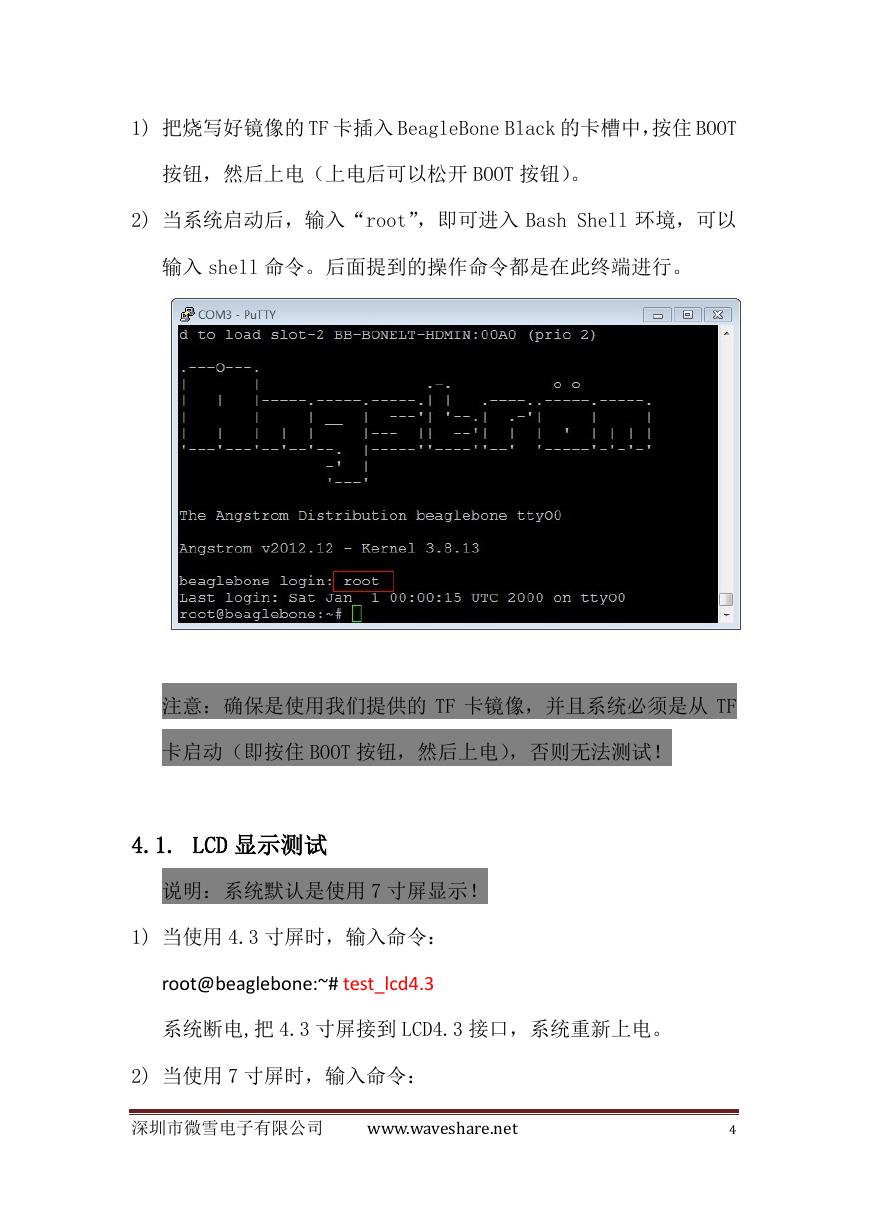







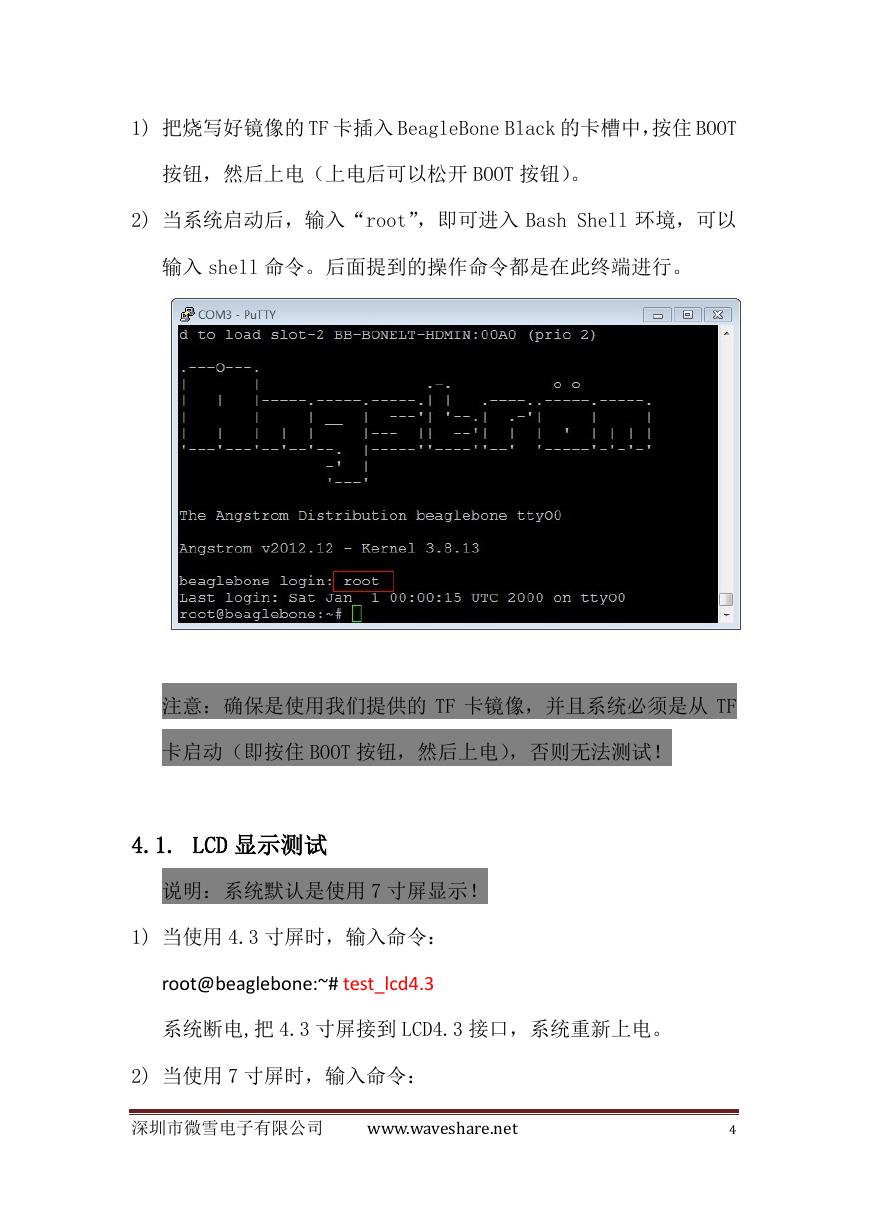

 V2版本原理图(Capacitive-Fingerprint-Reader-Schematic_V2).pdf
V2版本原理图(Capacitive-Fingerprint-Reader-Schematic_V2).pdf 摄像头工作原理.doc
摄像头工作原理.doc VL53L0X简要说明(En.FLVL53L00216).pdf
VL53L0X简要说明(En.FLVL53L00216).pdf 原理图(DVK720-Schematic).pdf
原理图(DVK720-Schematic).pdf 原理图(Pico-Clock-Green-Schdoc).pdf
原理图(Pico-Clock-Green-Schdoc).pdf 原理图(RS485-CAN-HAT-B-schematic).pdf
原理图(RS485-CAN-HAT-B-schematic).pdf File:SIM7500_SIM7600_SIM7800 Series_SSL_Application Note_V2.00.pdf
File:SIM7500_SIM7600_SIM7800 Series_SSL_Application Note_V2.00.pdf ADS1263(Ads1262).pdf
ADS1263(Ads1262).pdf 原理图(Open429Z-D-Schematic).pdf
原理图(Open429Z-D-Schematic).pdf 用户手册(Capacitive_Fingerprint_Reader_User_Manual_CN).pdf
用户手册(Capacitive_Fingerprint_Reader_User_Manual_CN).pdf CY7C68013A(英文版)(CY7C68013A).pdf
CY7C68013A(英文版)(CY7C68013A).pdf TechnicalReference_Dem.pdf
TechnicalReference_Dem.pdf